'>
 Bluetooth 장치를 Dell 컴퓨터에 연결하는 데 문제가있는 경우 가장 먼저 해결해야하는 문제 중 하나는 Bluetooth 드라이버입니다. 드라이버가 오래되었거나 결함이있는 경우 Bluetooth 장치와 Dell PC 간의 연결에 직접적인 영향을 미칠 수 있기 때문입니다.
Bluetooth 장치를 Dell 컴퓨터에 연결하는 데 문제가있는 경우 가장 먼저 해결해야하는 문제 중 하나는 Bluetooth 드라이버입니다. 드라이버가 오래되었거나 결함이있는 경우 Bluetooth 장치와 Dell PC 간의 연결에 직접적인 영향을 미칠 수 있기 때문입니다.
Dell Bluetooth 드라이버를 업데이트하는 방법에는 두 가지가 있습니다.
옵션 1 – 수동 – 이러한 방식으로 Dell Bluetooth 드라이버를 업데이트하려면 컴퓨터 기술과 인내심이 필요합니다. 온라인에서 정확히 올바른 드라이버를 찾아 다운로드하여 단계별로 설치해야하기 때문입니다.
또는
옵션 2 – 자동 (권장) – 이것은 가장 빠르고 쉬운 옵션입니다. 몇 번의 마우스 클릭만으로 모든 작업이 완료됩니다. 컴퓨터 초보자도 쉽게 사용할 수 있습니다.
옵션 1 – Dell Bluetooth 드라이버를 수동으로 다운로드 및 설치
Dell PC에서 최신 Bluetooth 드라이버를 얻으려면 Bluetooth 장치의 제조업체 웹 사이트를 방문하거나 다음으로 이동하십시오. Dell 지원 페이지. 정확한 Bluetooth 장치 모델 및 Windows 버전과 호환되는 드라이버를 선택해야합니다.
시스템에 맞는 드라이버를 다운로드했으면 다운로드 한 파일을 두 번 클릭하고 화면의 지시에 따라 드라이버를 설치합니다.
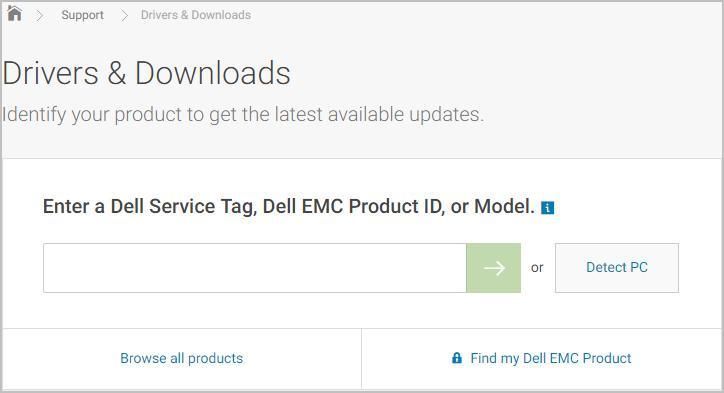
이 과정에서 문제가 발생하거나 드라이버를 수동으로 조작하는 데 자신이없는 경우 다음을 시도 할 수 있습니다. 옵션 2 이하.
옵션 2 – Dell Bluetooth 드라이버 자동 업데이트
Dell Bluetooth 드라이버를 수동으로 업데이트 할 시간, 인내 또는 컴퓨터 기술이없는 경우 다음을 통해 자동으로 수행 할 수 있습니다. 쉬운 드라이버 .
Driver Easy는 시스템을 자동으로 인식하고 올바른 드라이버를 찾습니다. 컴퓨터가 실행중인 시스템을 정확히 알 필요가 없으며 잘못된 드라이버를 다운로드하여 설치할 위험이 없으며 설치시 실수 할까 걱정할 필요가 없습니다. Driver Easy가 모든 것을 처리합니다.
- 다운로드 Driver Easy를 설치하십시오.
- 운영 운전자 쉽고 클릭 지금 검색 . 그러면 Driver Easy가 컴퓨터를 스캔하고 문제가있는 드라이버를 감지합니다.
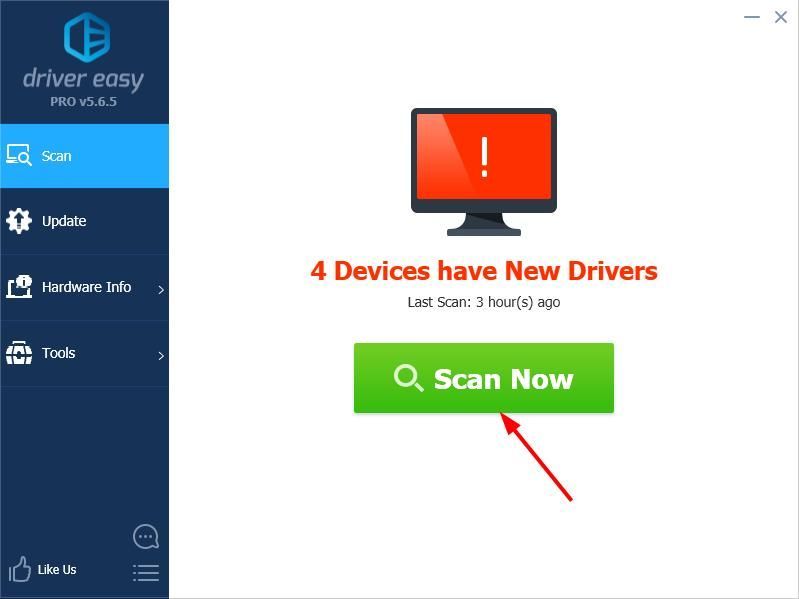
- 클릭 최신 정보 Bluetooth 장치 옆에있는 버튼을 눌러 올바른 버전의 드라이버를 자동으로 다운로드 한 다음 수동으로 설치할 수 있습니다. 비어 있는 버전).
또는 클릭 모두 업데이트 올바른 버전을 자동으로 다운로드하고 설치합니다. 모두 시스템에서 누락되었거나 오래된 드라이버. (이것은 프로 버전 완전한 지원과 30 일 환불 보장이 함께 제공됩니다. 모두 업데이트를 클릭하면 업그레이드하라는 메시지가 표시됩니다.)
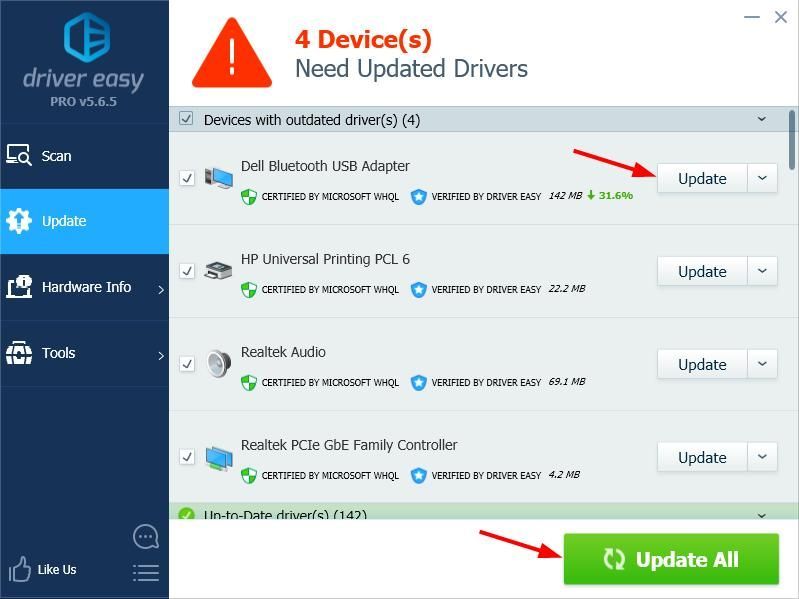
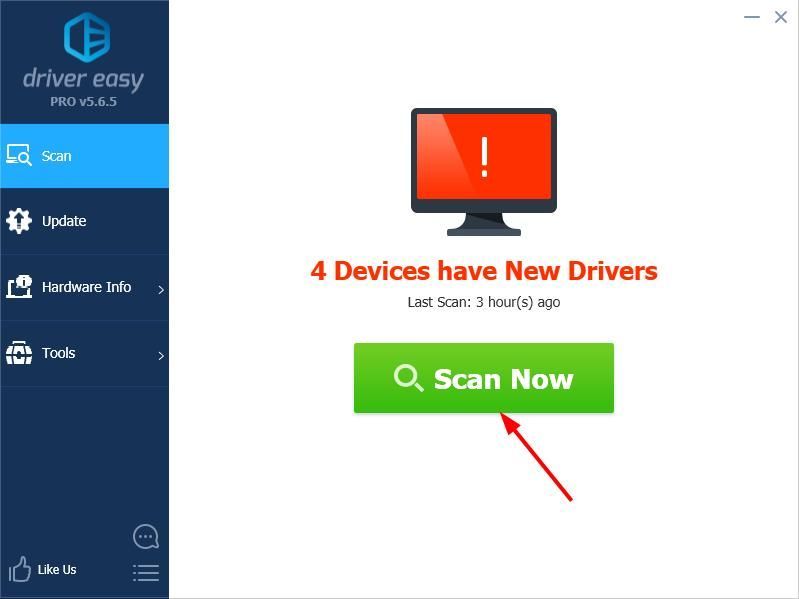
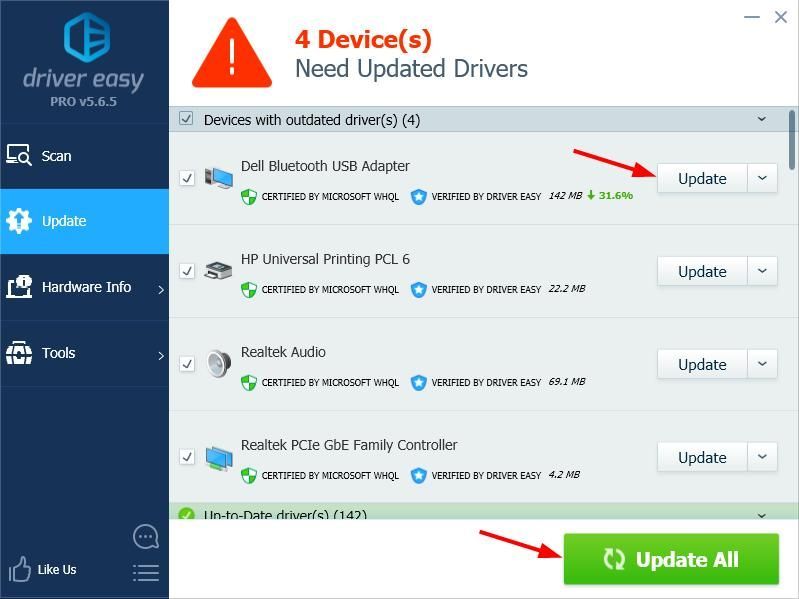




![[해결됨] Farming Simulator 22 FPS가 PC에서 떨어짐](https://letmeknow.ch/img/knowledge/46/farming-simulator-22-fps-drops-pc.png)
![[Fix 2022] YouTube 소리 없음 – 전체 가이드](https://letmeknow.ch/img/other/75/youtube-kein-ton-vollst-ndige-anleitung.png)
